集成声卡搭载机架教程
- 格式:doc
- 大小:3.10 MB
- 文档页数:16
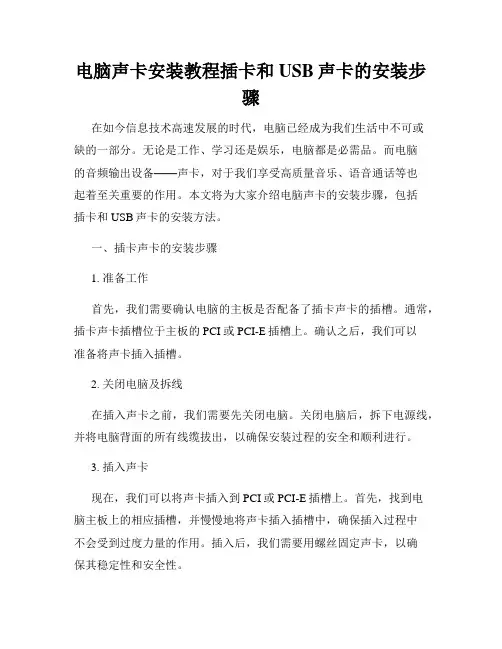
电脑声卡安装教程插卡和USB声卡的安装步骤在如今信息技术高速发展的时代,电脑已经成为我们生活中不可或缺的一部分。
无论是工作、学习还是娱乐,电脑都是必需品。
而电脑的音频输出设备——声卡,对于我们享受高质量音乐、语音通话等也起着至关重要的作用。
本文将为大家介绍电脑声卡的安装步骤,包括插卡和USB声卡的安装方法。
一、插卡声卡的安装步骤1. 准备工作首先,我们需要确认电脑的主板是否配备了插卡声卡的插槽。
通常,插卡声卡插槽位于主板的PCI或PCI-E插槽上。
确认之后,我们可以准备将声卡插入插槽。
2. 关闭电脑及拆线在插入声卡之前,我们需要先关闭电脑。
关闭电脑后,拆下电源线,并将电脑背面的所有线缆拔出,以确保安装过程的安全和顺利进行。
3. 插入声卡现在,我们可以将声卡插入到PCI或PCI-E插槽上。
首先,找到电脑主板上的相应插槽,并慢慢地将声卡插入插槽中,确保插入过程中不会受到过度力量的作用。
插入后,我们需要用螺丝固定声卡,以确保其稳定性和安全性。
4. 连接线缆接下来,我们需要将线缆连接到声卡的输出和输入端口上。
声卡通常具有多个输出和输入端口,如耳机、麦克风、喇叭等。
根据自己的需要,将对应的线缆插入到相应的端口上。
5. 完成安装完成以上步骤后,我们可以重新连接电脑的线缆并启动电脑。
重新启动电脑后,系统会自动识别并安装声卡的驱动程序。
在驱动程序安装完成后,我们便可享受插卡声卡带来的高品质音频体验了。
二、USB声卡的安装步骤与插卡声卡相比,USB声卡则更加方便易用。
它不需要插槽,只需将USB接口插入电脑的USB口即可完成安装。
下面是USB声卡的安装步骤。
1. 准备工作首先,确保你已经购买了适合自己需求的USB声卡,并将其准备妥当。
2. 关闭电脑及拆线与插卡声卡安装步骤相同,我们需要先关闭电脑,并拆下电源线和其他线缆,以确保安全。
3. 插入USB声卡将USB声卡的USB接口插入电脑的USB口。
插入时应该注意接口的方向,确保正确插入。
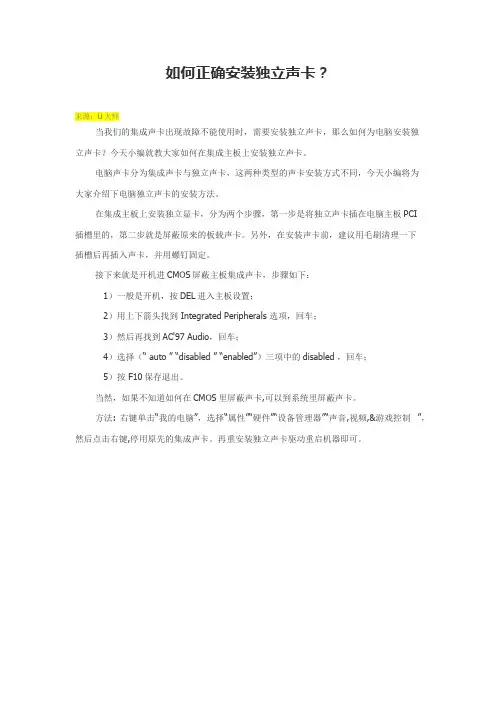
如何正确安装独立声卡?
来源:U大师
当我们的集成声卡出现故障不能使用时,需要安装独立声卡,那么如何为电脑安装独
立声卡?今天小编就教大家如何在集成主板上安装独立声卡。
电脑声卡分为集成声卡与独立声卡,这两种类型的声卡安装方式不同,今天小编将为
大家介绍下电脑独立声卡的安装方法。
在集成主板上安装独立显卡,分为两个步骤,第一步是将独立声卡插在电脑主板PCI
插槽里的,第二步就是屏蔽原来的板载声卡。
另外,在安装声卡前,建议用毛刷清理一下
插槽后再插入声卡,并用螺钉固定。
接下来就是开机进CMOS屏蔽主板集成声卡,步骤如下:
1)一般是开机,按DEL进入主板设置;
2)用上下箭头找到 Integrated Peripherals 选项,回车;
3)然后再找到AC'97 Audio,回车;
4)选择(“ auto ” “disabled ” “enabled”)三项中的disabled ,回车;
5)按 F10保存退出。
当然,如果不知道如何在CMOS里屏蔽声卡,可以到系统里屏蔽声卡。
方法: 右键单击“我的电脑”,选择“属性”“硬件”“设备管理器”“声音,视频,&游戏控制”,然后点击右键,停用原先的集成声卡。
再重安装独立声卡驱动重启机器即可。
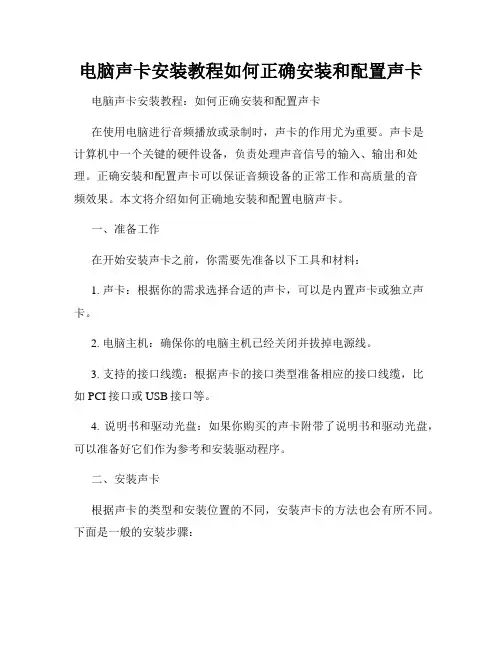
电脑声卡安装教程如何正确安装和配置声卡电脑声卡安装教程:如何正确安装和配置声卡在使用电脑进行音频播放或录制时,声卡的作用尤为重要。
声卡是计算机中一个关键的硬件设备,负责处理声音信号的输入、输出和处理。
正确安装和配置声卡可以保证音频设备的正常工作和高质量的音频效果。
本文将介绍如何正确地安装和配置电脑声卡。
一、准备工作在开始安装声卡之前,你需要先准备以下工具和材料:1. 声卡:根据你的需求选择合适的声卡,可以是内置声卡或独立声卡。
2. 电脑主机:确保你的电脑主机已经关闭并拔掉电源线。
3. 支持的接口线缆:根据声卡的接口类型准备相应的接口线缆,比如PCI接口或USB接口等。
4. 说明书和驱动光盘:如果你购买的声卡附带了说明书和驱动光盘,可以准备好它们作为参考和安装驱动程序。
二、安装声卡根据声卡的类型和安装位置的不同,安装声卡的方法也会有所不同。
下面是一般的安装步骤:1. 打开电脑主机:使用螺丝刀打开电脑主机的机箱,注意不要触碰到静电敏感的元件。
2. 插入声卡:将声卡插入到合适的插槽中,根据声卡类型选择PCI插槽或USB端口,并确保卡槽与插口对齐。
3. 固定声卡:使用螺丝固定声卡,以确保它牢固地安装在主板上。
4. 关闭电脑主机:重新装上主机的机箱,并拧紧螺丝,确保声卡安装牢固。
三、驱动程序安装1. 启动电脑:连接电脑主机的电源线,启动电脑。
2. 插入驱动光盘:将附带驱动程序的光盘插入光驱,如果没有光驱,则可以从官方网站下载最新的驱动程序。
3. 安装驱动程序:根据光盘或下载的驱动程序安装向导,选择默认安装选项,并按照提示完成安装过程。
4. 重启电脑:安装完成后,重启电脑以使驱动程序生效。
四、声卡配置配置声卡可以根据个人需求来调整音频输入和输出的设置。
以下是一些常见的声卡配置方法:1. 打开音频设置:在电脑的控制面板中找到声音选项并打开。
2. 选择默认设备:在播放选项卡中,选择你想要的默认音频输出设备,比如扬声器或耳机。
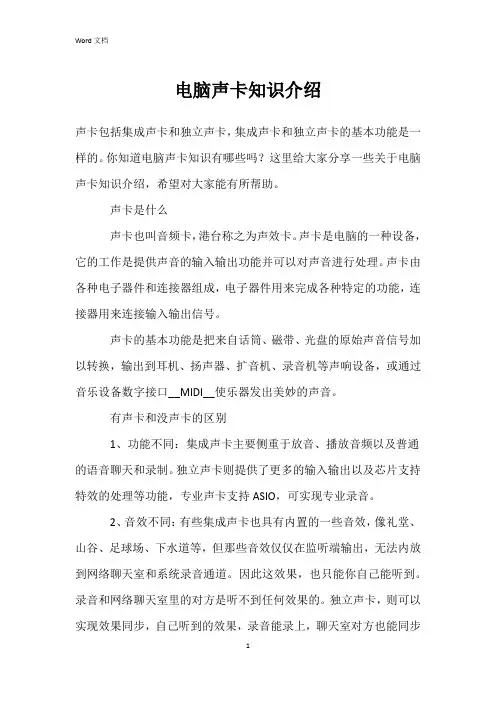
电脑声卡知识介绍声卡包括集成声卡和独立声卡,集成声卡和独立声卡的基本功能是一样的。
你知道电脑声卡知识有哪些吗?这里给大家分享一些关于电脑声卡知识介绍,希望对大家能有所帮助。
声卡是什么声卡也叫音频卡,港台称之为声效卡。
声卡是电脑的一种设备,它的工作是提供声音的输入输出功能并可以对声音进行处理。
声卡由各种电子器件和连接器组成,电子器件用来完成各种特定的功能,连接器用来连接输入输出信号。
声卡的基本功能是把来自话筒、磁带、光盘的原始声音信号加以转换,输出到耳机、扬声器、扩音机、录音机等声响设备,或通过音乐设备数字接口__MIDI__使乐器发出美妙的声音。
有声卡和没声卡的区别1、功能不同:集成声卡主要侧重于放音、播放音频以及普通的语音聊天和录制。
独立声卡则提供了更多的输入输出以及芯片支持特效的处理等功能,专业声卡支持ASIO,可实现专业录音。
2、音效不同:有些集成声卡也具有内置的一些音效,像礼堂、山谷、足球场、下水道等,但那些音效仅仅在监听端输出,无法内放到网络聊天室和系统录音通道。
因此这效果,也只能你自己能听到。
录音和网络聊天室里的对方是听不到任何效果的。
独立声卡,则可以实现效果同步,自己听到的效果,录音能录上,聊天室对方也能同步听到音效。
这个区别主要在网络k歌娱乐和个人录音方面。
外置声卡和内置声卡的区别1、内置声卡:价格低廉,可以使用在任何低阶和高阶的电脑上,只要电脑主板含有PCI插槽就可以。
2、内置声卡价格便宜,故障率低,效果对付普通应用足够,外置声卡是所有使用USB连接电脑的声卡。
3、总的来说分为两种,一种是插上电脑安装驱动就可以使用,是无法根据人声进行修饰。
另外一种是安装完驱动必须安装机架才可以使用,是可以使用机架针对人身进行调试。
普通麦克风的独立声卡和集成声卡的区别普通麦克风使用独立声卡和集成声卡还是有区别的,麦克风越好,这种差别就越大,反之普通麦克风,区别就很小了。
集成声卡相对独立声卡的一大缺点就是容易受到其他部分的信号干扰,集成声卡另一个缺点就是供电通常不纯净,结果带来较明显的底噪问题。
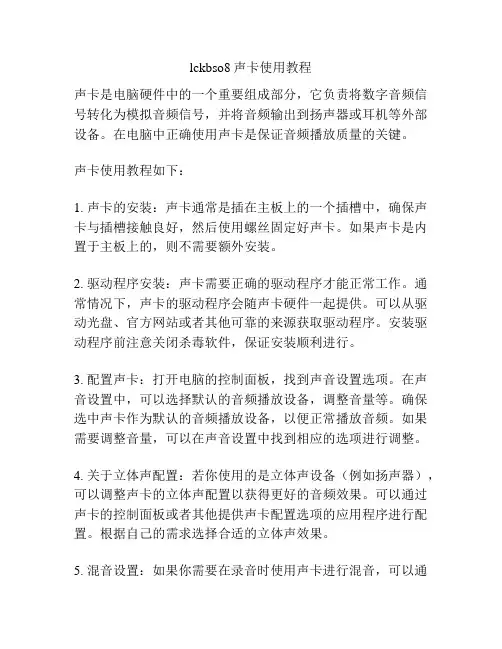
lckbso8声卡使用教程声卡是电脑硬件中的一个重要组成部分,它负责将数字音频信号转化为模拟音频信号,并将音频输出到扬声器或耳机等外部设备。
在电脑中正确使用声卡是保证音频播放质量的关键。
声卡使用教程如下:1. 声卡的安装:声卡通常是插在主板上的一个插槽中,确保声卡与插槽接触良好,然后使用螺丝固定好声卡。
如果声卡是内置于主板上的,则不需要额外安装。
2. 驱动程序安装:声卡需要正确的驱动程序才能正常工作。
通常情况下,声卡的驱动程序会随声卡硬件一起提供。
可以从驱动光盘、官方网站或者其他可靠的来源获取驱动程序。
安装驱动程序前注意关闭杀毒软件,保证安装顺利进行。
3. 配置声卡:打开电脑的控制面板,找到声音设置选项。
在声音设置中,可以选择默认的音频播放设备,调整音量等。
确保选中声卡作为默认的音频播放设备,以便正常播放音频。
如果需要调整音量,可以在声音设置中找到相应的选项进行调整。
4. 关于立体声配置:若你使用的是立体声设备(例如扬声器),可以调整声卡的立体声配置以获得更好的音频效果。
可以通过声卡的控制面板或者其他提供声卡配置选项的应用程序进行配置。
根据自己的需求选择合适的立体声效果。
5. 混音设置:如果你需要在录音时使用声卡进行混音,可以通过调整声卡的输入和输出设置来实现。
在声卡配置面板中,可以设置输入设备和输出设备,然后通过调整音量和音频设置来进行混合。
确保选择适当的输入和输出设备,并根据需要调整音量和音频设置。
6. 驱动程序更新:为了提高声卡的性能和稳定性,定期检查并更新声卡的驱动程序是很重要的。
可以访问声卡制造商的官方网站,下载最新的驱动程序,并根据提示进行安装。
7. 故障排除:如果声卡出现问题,比如没有声音或者声音质量差等,可以尝试以下方法进行故障排除:- 检查声卡是否正常插入,并且与插槽接触良好。
- 检查声卡驱动程序是否正确安装。
- 确保声音设置中正确选择了声卡作为默认音频播放设备。
- 检查音量设置,确保音量不是静音状态或者过低。
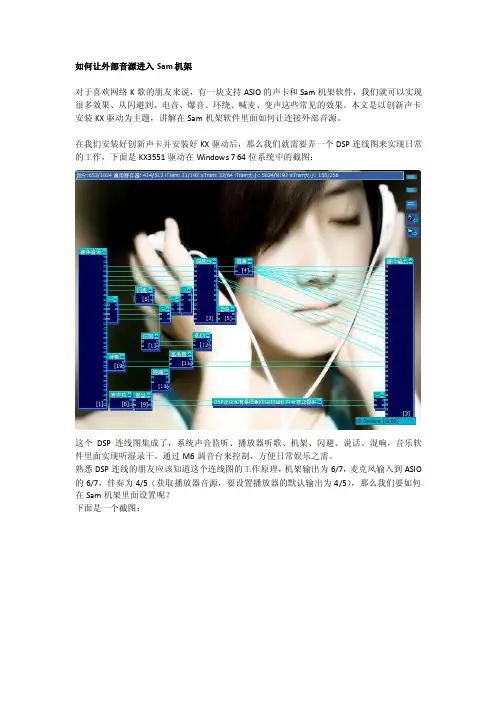
如何让外部音源进入Sam机架
对于喜欢网络K歌的朋友来说,有一块支持ASIO的声卡和Sam机架软件,我们就可以实现很多效果、从闪避到、电音、爆音、环绕、喊麦、变声这些常见的效果。
本文是以创新声卡安装KX驱动为主题,讲解在Sam机架软件里面如何让连接外部音源。
在我们安装好创新声卡并安装好KX驱动后,那么我们就需要弄一个DSP连线图来实现日常的工作,下面是KX3551驱动在Windows 7 64位系统中的截图:
这个DSP连线图集成了,系统声音监听、播放器听歌、机架、闪避、说话、混响,音乐软件里面实现听湿录干。
通过M6调音台来控制,方便日常娱乐之需。
熟悉DSP连线的朋友应该知道这个连线图的工作原理,机架输出为6/7,麦克风输入到ASIO 的6/7,伴奏为4/5(获取播放器音源,要设置播放器的默认输出为4/5),那么我们要如何在Sam机架里面设置呢?
下面是一个截图:
7/8,麦克风输入即7/8,我们设置好了,点击OK。
下面我们来看看机架的多轨界面:
KX调音台里面的IN3为机架输出,第一轨伴奏为播放器的音源输出,上面我们已经设置了输入输出,Sam机架调音台里面最上方为输入,最下方为输出,我们总输出是6/7软件里面就是7/8,在伴奏这轨设置输入为5/6,输出为7/8,我们把监听打开,这样就可以听见我们的伴奏了,记得要打开软件效果监听。
这样就方便了我们实时监听,K歌就方便了很多,通过ASIO输出伴奏效果SC输出更好。
我们在各种轨道添加不同的音效插件后可以实现不同的效果,也就是多轨的好处,而且方便输出,尤其是喜欢翻唱的朋友。
关于机架如何获取外部音源就讲到这里,本人也非专业人士,有不足的地方还望指出,如有不明白的地方欢迎联系。
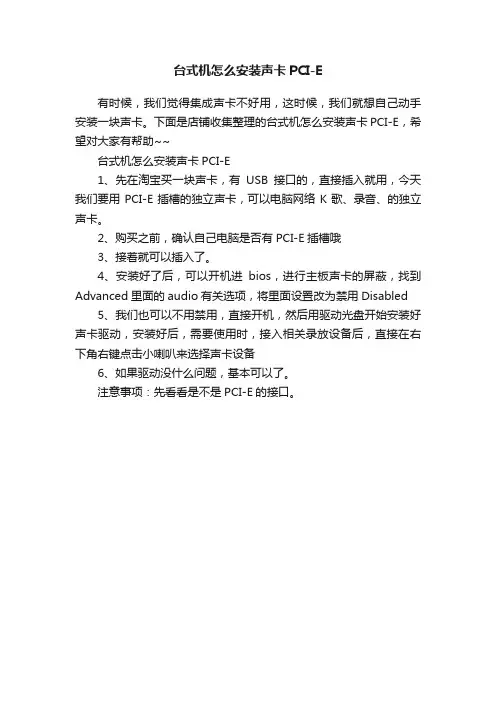
台式机怎么安装声卡PCI-E
有时候,我们觉得集成声卡不好用,这时候,我们就想自己动手安装一块声卡。
下面是店铺收集整理的台式机怎么安装声卡PCI-E,希望对大家有帮助~~
台式机怎么安装声卡PCI-E
1、先在淘宝买一块声卡,有USB接口的,直接插入就用,今天我们要用PCI-E插槽的独立声卡,可以电脑网络K歌、录音、的独立声卡。
2、购买之前,确认自己电脑是否有PCI-E插槽哦
3、接着就可以插入了。
4、安装好了后,可以开机进bios,进行主板声卡的屏蔽,找到Advanced里面的audio有关选项,将里面设置改为禁用Disabled
5、我们也可以不用禁用,直接开机,然后用驱动光盘开始安装好声卡驱动,安装好后,需要使用时,接入相关录放设备后,直接在右下角右键点击小喇叭来选择声卡设备
6、如果驱动没什么问题,基本可以了。
注意事项:先看看是不是PCI-E的接口。
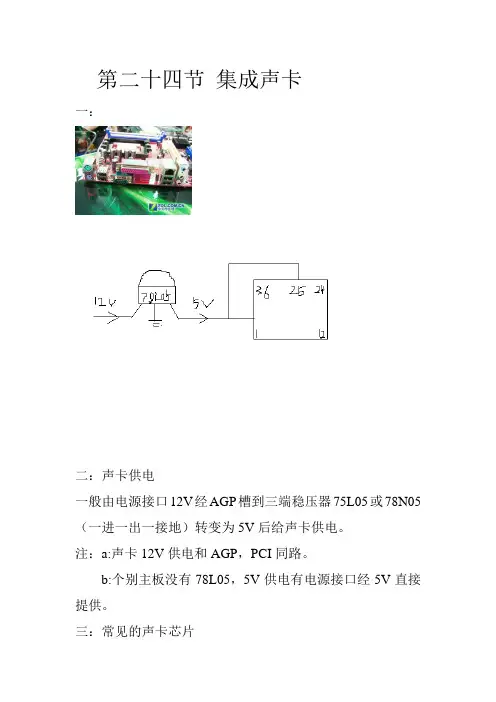
第二十四节集成声卡
一:
二:声卡供电
一般由电源接口12V经AGP槽到三端稳压器75L05或78N05(一进一出一接地)转变为5V后给声卡供电。
注:a:声卡12V供电和AGP,PCI同路。
b:个别主板没有78L05,5V供电有电源接口经5V直接提供。
三:常见的声卡芯片
ALC:如ALC650,ALC655等
CMI:如CMI7838等
AD:如AD1888等
VIA:如VIA1616等
四:引起声音不响的原因
1:驱动没装上
2:不认硬件
3:驱动装上不响
检修:
1:驱动装不上
A:先搜索驱动安装
B:看声卡芯片型号下驱动(a:换系统版本,b:可以用主板驱动盘安装,c:可以用驱动精灵安装)
C:装不上声卡驱动的可以换声卡芯片,同型号代换。
D:可插独立声卡,看是否管用。
2:不认硬件
A:可查78L05,5V供电是否正常,不正常修供电,供电不正常多为声卡芯片坏。
可先把声卡芯片吹下来,看供电是否正常。
B:看BIOS中声卡是否被屏蔽,可直接放电。
C:换声卡芯片。
D:插独立声卡看是否管用,不管用,南桥坏。
3:驱动装上不响
A:跳线没跳
B:没设置好1:华硕主板把HDAUDIO调成AC97 2:前置面板不响可调小红喇叭
C:换声卡芯片
D:插独立声卡。
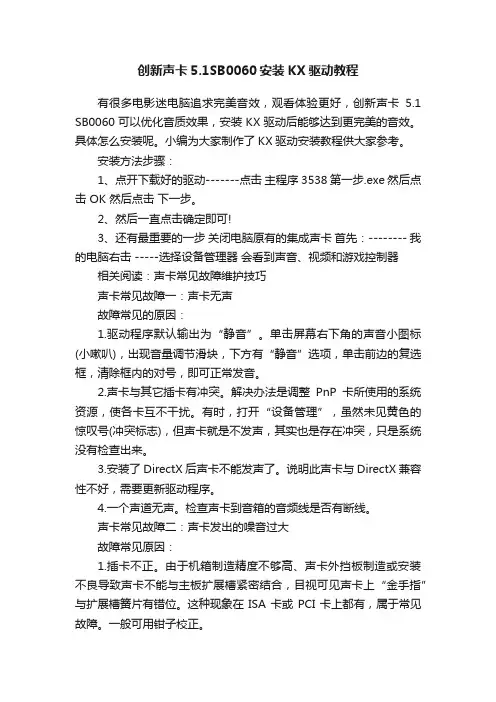
创新声卡5.1SB0060安装KX驱动教程有很多电影迷电脑追求完美音效,观看体验更好,创新声卡5.1 SB0060可以优化音质效果,安装KX驱动后能够达到更完美的音效。
具体怎么安装呢。
小编为大家制作了KX驱动安装教程供大家参考。
安装方法步骤:1、点开下载好的驱动-------点击主程序3538 第一步.exe 然后点击 OK 然后点击下一步。
2、然后一直点击确定即可!3、还有最重要的一步关闭电脑原有的集成声卡首先:-------- 我的电脑右击 -----选择设备管理器会看到声音、视频和游戏控制器相关阅读:声卡常见故障维护技巧声卡常见故障一:声卡无声故障常见的原因:1.驱动程序默认输出为“静音”。
单击屏幕右下角的声音小图标(小嗽叭),出现音量调节滑块,下方有“静音”选项,单击前边的复选框,清除框内的对号,即可正常发音。
2.声卡与其它插卡有冲突。
解决办法是调整PnP卡所使用的系统资源,使各卡互不干扰。
有时,打开“设备管理”,虽然未见黄色的惊叹号(冲突标志),但声卡就是不发声,其实也是存在冲突,只是系统没有检查出来。
3.安装了DirectX后声卡不能发声了。
说明此声卡与DirectX兼容性不好,需要更新驱动程序。
4.一个声道无声。
检查声卡到音箱的音频线是否有断线。
声卡常见故障二:声卡发出的噪音过大故障常见原因:1.插卡不正。
由于机箱制造精度不够高、声卡外挡板制造或安装不良导致声卡不能与主板扩展槽紧密结合,目视可见声卡上“金手指”与扩展槽簧片有错位。
这种现象在ISA卡或PCI卡上都有,属于常见故障。
一般可用钳子校正。
2.有源音箱输入接在声卡的Speaker输出端。
对于有源音箱,应接在声卡的Lineout端,它输出的信号没有经过声卡上的功放,噪声要小得多。
有的声卡上只有一个输出端,是Lineout还是Speaker要靠卡上的跳线决定,厂家的默认方式常是Speaker,所以要拔下声卡调整跳线。
3.Windows自带的驱动程序不好。
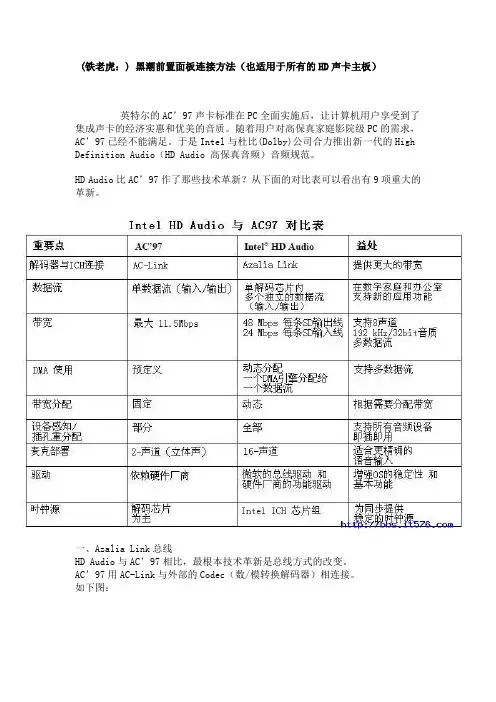
(铁老虎:) 黑潮前置面板连接方法(也适用于所有的HD声卡主板)英特尔的AC’97声卡标准在PC全面实施后,让计算机用户享受到了集成声卡的经济实惠和优美的音质。
随着用户对高保真家庭影院级PC的需求,AC’97已经不能满足。
于是Intel与杜比(Dolby)公司合力推出新一代的High Definition Audio(HD Audio 高保真音频)音频规范。
HD Audio比AC’97作了那些技术革新?从下面的对比表可以看出有9项重大的革新。
一、Azalia Link总线HD Audio与AC’97相比,最根本技术革新是总线方式的改变。
AC’97用AC-Link与外部的Codec(数/模转换解码器)相连接。
如下图:AC’97软声卡的数字音频控制器、AC-Link和控制器整合在ICH(南桥)内,控制器通过AC-Link总线与外部的Codec芯片连接。
AC-Link总线有5条信号线,并采用固定带宽分配方式,总带宽仅为11.5MB/s。
DMA(直接访问内存)采用预定义方式。
Codec提供主时钟源。
HD Audio采用全新的Azalia-Link与外部的Codec连接。
如下图:HD Audio控制器也整合在ICH(南桥)内,通过Azalia-Link总线与外部的Codec 芯片连接。
Azalia-Link总线比AC-Link增加了DMA控制器,而且是动态分配。
同时Azalia-Link引入了数据流概念,每个CODEC为一条数据流,每条数据流分配一个DMA,随机接入的CODEC的改变,启用的DMA也就改变。
这样就实现了HD Audio 的带宽动态分配。
HD Audio的单通道输入带宽达到24MB/s,输出通道带宽达到48MB/s。
为实现高保真音频提供了硬件条件。
从“HD Audio的流Link概念图解”可以看到Azalia-Link总线的信号传输与AC’97完全不同。
由于Azalia-Link总线的动态分配DMA和带宽,引入数据流等新的技术,所以HD Audio整合声卡的内部音频设计精度达到32bit/192KHz,最终输出可以达到24bit/192KHz,这意味着它能够对DVD-Audio、DVD-Video 进行良好的支持。

艾肯MICU声卡安装调试教程艾肯【icon】MICU外置声卡是⽹络娱乐或直播⽤的⼀种声卡类型,它是单麦克风接⼝,⽽且配制48v供电功能,是⽐较⼀款经济实惠的声卡,主要分新版vst和旧版两种。
下⾯我们就来了解⼀下它的驱动下载,安装,设置以及搭载Cubase,studio one,Sam德国机架安装调试唱歌,电⾳,喊麦,电台,主播,男⼥变声,魔⾳,主持,朗诵等效果⽅法。
如果感觉⽂字的叙述很难看懂的情况下,你可以参考爱奇艺视频教程;或者;,简单直观,⼀⽬了然。
⼀,艾肯micu声卡驱动下载地址,百度输⼊“艾肯声卡官⽹”找到micu声卡的类型,点击,根据你电脑系统是哪⼀种下载对应的驱动,如图 ,下载的⽅法参考视频教程⼆,艾肯micu声卡驱动安装⽅法,解压下载的驱动⽂件,右键以管理员⾝份运⾏,遵照提⽰⼀步步操作即可安装,新版和旧版驱动界⾯有区别,但其安装⽅式⼤致相同。
如图,具体安装⽅式可以参照视频教程三,艾肯micu声卡参数设置⽅法;驱动安装成功以后,设置声卡的参数,播放设备⼀般采样率设置为44100赫兹,位深16或者24⽐特,声卡延迟⼤⼩根据电脑配置实际情况,配置⾼,设置延迟越⼩,配置低,延迟设置⼤,详细的设置⽅法,旧版⽼款界⾯不⼀样,参考视频教程四,艾肯micu声卡效果调试⽅法;简单直接的调试⽅式是利⽤驱动内vst插件,把vst插件通过连线的⽅式串联起来,再对插件进⾏参数的变动或更改,即可调试各种各样的唱歌,电⾳,喊麦,电台,主播,男⼥变声,魔⾳,主持,朗诵等效果。
旧版⽼款不具备这种功能,详情参照视频调试,常⽤的有Cubase,studio one,Sam德国机架等,具体安装与调试的⽅式,参考教程。
艾肯micu声卡旧版⽼款具备同样功能法,要根据实际情况进⾏处理,具体问题具体对待。
你也可以参照教程⼀步步排查问题,最终解决问题,感谢阅读!!。
创新USB外置声卡SB0910 SB1090 使用教程第一动力音频- 注:本教程由店长在WIN7系统下完成,截图和XP下略有不同,但基本原理和方法一致。
准备工作:1. 在“设备管理器里”禁用电脑上原有的集成声卡(有时不禁用也可以工作,但经常多个音频设备会出现冲突,导致系统不稳定)进入设备管理器的方法:XP下:我的电脑-右键-属性-硬件-设备管理器这时电脑自带的集成声卡就被禁用了。
如需要重新使用,拔掉USB声卡后,按照此方法再解禁开启即可。
尽量避免两块声卡同时使用。
2. 把声卡和电脑、话筒等设备连接好准备工作一切就绪,我们就可以开始安装光盘上的驱动和应用了。
请务必选择“完全安装”,否则部分功能如K歌混响等将不能工作。
第一招:调出“控制台启动器”这是创新的秘密武器,很多功能都是在控制台启动器内完成的。
双击任务栏右下角灰色的旋钮启动控制台第二招:混音(内放)设置- 混音器这一步非常重要,它将决定您在聊天室内是否播放音乐(伴奏)给对方听。
注:WIN7下可能混音器略有不同,这里不做介绍。
第三招:麦克风混响的开启第四招:恰当选择各辅助功能的使用1. 环境音效EAX很多客户把这个功能误当作K歌混响,错了!这个环境音效是针对系统声音的,也就是您所播放的MP3和伴奏文件。
我们通常不建议客户开启此功能,因为优质MP3的音效已经很好了,额外处理会画蛇添足;针对音质不好的伴奏,可以适当加些附加音效。
2. 模拟3D音效此功能仍不建议开启,个人觉得模拟出来的3D效果终究还是模拟的,有点儿假。
3. EQ均衡器同样是针对系统声音的,也就是您所播放的MP3和伴奏文件,做各频段的调节。
第五招:K歌利器-创新自带卡拉OK播放器官方下载地址:/manualdn/Drivers/AVP/10504/0x1B8E318A/XFXK_PCDR V_A2_1_01_0021.exe附一:WIN7系统下内放开启方法(XP不适用)第一步:第二步:附二:5.1音箱接线方法。
此教程通用于艾肯系列,esi系列等独立声卡,为电脑集成声卡和独立声卡的切换设置教程。
下面以windows 7 系统,艾肯 mobileu usb 声卡为例,为您讲述:
当调音师为您调试完声卡,使用了一段时间,您不想用,想切换回电脑原来的声音,主要有两个地方操作切换:
一.设备管理器启用集成声卡:
1.右键单击计算机,选择属性,如下图;
2.弹出的属性窗口中左键单击选择设备管理器,如下图;
3.设备管理器内,选择声音、视频和游戏控制器,展开,如下图;
4.右键单击集成声卡驱动,选择启用 ,如无”启用”,只有”禁用”的话,表示此声卡已经是启用的状态。
注意:此台电脑的集成声卡驱动为,当然,根据不同的电脑设备,
您的集成声卡驱动也不尽相同,视情况处理即可。
二.桌面右下角小喇叭选择默认设备
1.右键单击桌面右下角任务栏小喇叭选择播放设备,如下图:
2.在播放设备里面,点击集成声卡选项,右键单击选择启用,如下图:
有些朋友可能会说:我打开了,里面没有集成声卡的选项呀这时候,在面板的空白处,右键,单击选择显示禁用设备,就可以看到集成声卡的选项了,如下图:
3.启用完了之后,还要设置集成声卡为默认设备,鼠标单击一下集成声卡选项,然后选择设为默认值,如下图,就是完成后的设置;
4.同样的,录制面板里面也要设置一下,如下图:
大功告成。
如有疑问,请咨询
感谢您对音平商城的关注和支持。
Nature机架使用教程—V1.0
一、软件安装
机架软件不需要安装,直接双击可以使用。
(建议把<机架软件>文件夹整体复制到C盘根目录,然后发送快捷方式到桌面方便使用)二、电脑设置
电脑设置前先确认下我们的机架接口(即:虚拟声卡下文会提到)是否安装成功
右键单击我的电脑—属性—硬件—设备管理器—打开<声音、视频和游戏控制器>
如下图确认有ISK播放/ISK录音说明安装成功:
三、 Liveprofessor机架设置
(1)先把vst插件添加上,如图,点击选项/插件安装管理器。
(2)找到vst插件包添加(和Liveprofessor机架同一个目录)
(3)如图,之后自动扫描插件,添加完成。
(4)ASIO设置(选项/ASIO设置)
ISKUK600保留两个通道
(8)设置好退出后确认机架四输入四输出的延迟是5.3ms,然后复位ASIO保证其在工作状
态。
OK退出。
(9)加载插件工程,这里有搭好的几个功能很全的机架工程,直接加载工程就好了。
(以后熟练了大家可以自己设计)
在机架目录里找到保存的工程,打开、
C:\机架软件\机架配置文件
之后出现调试好的机架
(10)如果没有话筒声音,就复位ASIO
(11)还是没有话筒声音,确认一下压限器和混音开关的接法。
是否如下图所示:
如果你耳机可以听到麦克风的声音,而且带着很好听的混响效果。
并且播放器也有声音那说明安装成功。
(12)插件使用。
集成声卡知识大全什么是集成声卡?集成声卡是指将音频功能集成到计算机主板上的一种硬件设备。
它通过将音频处理器、音频输入/输出接口和相关电路等集成到主板上,实现音频输入、输出和处理的功能。
与独立声卡相比,集成声卡不需要额外的插槽,可以简化计算机硬件组装过程,降低成本,并提供更便利的音频功能。
集成声卡的特点1.成本低廉:集成声卡已经集成在计算机主板上,不需要额外购买插槽或设备,节省了硬件成本。
此外,集成声卡的量产和制造成本较低,使得整个计算机系统价格更加实惠。
2.插槽资源节约:对于主板来说,集成声卡不需要独立的插槽,因此节约了插槽资源,可以用于其他硬件设备的扩展和安装。
3.日常使用便利:集成声卡可以直接连接扬声器、麦克风和耳机等外设,无需额外的转接线或设备,方便用户的日常使用。
4.容易维护和升级:集成声卡的驱动程序通常会集成在操作系统中,用户可以通过操作系统的更新来获得最新的声卡驱动程序,实现维护和升级的便利。
集成声卡的工作原理集成声卡主要由以下几个部分组成:1.音频处理器:音频处理器是集成声卡的核心部分,负责音频数据的输入、处理和输出。
它可以进行编码、解码、混音和回放等操作。
2.音频输入/输出接口:集成声卡通常会提供多个音频输入/输出接口,用于连接扬声器、麦克风、耳机等音频设备。
通过这些接口,用户可以将音频数据输入到计算机中或从计算机中输出到外部设备。
3.音频编解码器(Codec):音频编解码器是音频处理器的重要组成部分,负责将音频数据进行编解码。
它可以将模拟音频信号转换为数字音频信号(ADC),或将数字音频信号转换为模拟音频信号(DAC)。
4.音频控制器:音频控制器负责控制音频处理器和音频输入/输出接口之间的数据流动,以及音量、音效等参数的调节和控制。
集成声卡的工作原理大致如下:1.用户通过音频输入接口将音频数据输入到集成声卡中。
2.音频处理器对音频数据进行编码、解码、混音等处理。
3.处理后的音频数据通过音频输出接口输出到扬声器或其他外部设备。
集成声卡基础知识电脑主板集成声卡知识介绍:一、何谓 AC' 97自从威盛(VIA)在其MVP3主板芯片中提出了“AC,97声卡”这个概念,我们便常常在形形色色的主板说明书上见到它,最后也就有了“AC' 97 软声卡” 一说。
发展到后来,“AC' 97”干脆成了软声卡的代名词。
可是如果你去看看某些高档声卡的技术资料,你就会惊讶地发现“该卡采用 AC,97标准”,难道高档声卡也是软声卡?要知道这其中的奥妙,还须先认识AC' 97规范(或标准)。
1.AC,97的提出1996年6月,5家PC领域中颇具知名度和权威性的软硬件公司共同提出了一•种全新思路的芯片级PC音源结构,也就是我们现在所见的“AC' 97”标准(Audio Codec97)。
2.什么是AC' 97规范早期的ISA声卡由于集成度不高,声卡上散布了大量元器件,后来随着技术和工艺水平的发展,出现了单芯片的声卡,只用一•块芯片就可以完成声卡所有的功能。
但是由于声卡的数字部分和模拟部分集成在一•起,很难降低电磁干扰对模拟部分的影响,使得 ISA声卡信噪比并不理想。
AC,97标准则提出“双芯片”结构,即将声卡的数字与模拟两部分分开,每个部分单独使用一块芯片。
AC,97标准结合了数字处理和模拟处理两方面的优点,一方面减少了由模拟线路转换至数字线路时.可能会出现的噪声,营造出了更加纯净的音质;另一•方面,将音效处理集成到芯片组后,可以进一步降低成本。
3.A C' 97的应用 1997年后,市场上出现的PCI声卡大多数已经开始符合 AC,97规范,把模拟部分的电路从声卡芯片中独立.出来,成为一,块称之为"Audio Codec”(多媒体数字信号编解码器)的小型芯片,而声卡的主芯片即数字部分则成为一块称之为“Digital Contr ol"(数字信号控制器)的大芯片。
由此可见,AW 97并不是某种声卡的代称,而是一种标准。
集成声卡机架调试教程
神话 /2017年02月/19
PC机,笔记本,一体电脑,准系统,都有板载声卡,集成的声
卡除了支持听音乐看电影和语音聊天,还能干些啥,网上比较流行所
谓机架K歌音效,这些由独立声卡完成的事情,集成声卡能否承载并
且运行呢?网上百度一下,教程不少,但真正把细节和要领讲清楚的
基本没有。毋庸置疑,集成声卡安装机架,对K歌爱好者来说不值得
推荐,不过研究一下音效搭建的原理,对玩转音效调试,和深入理解
通道和宿主软件之间的关系是有积极意义的。在此本人整理了一下关
于集成声卡搭载机架的方法,供各位同好参考。欢迎加我企鹅号
991574962,或者来我的QQ群号439196986,有空来坐坐,一起K歌
娱乐,交流心得。
一、软件选择。
集成声卡机架安装,网上流传的各种版本中,三款软件必不可少。
1、虚拟声卡,网上现成的破解版虚拟声卡也有好多,广泛采用的是
VAC(VirtualAudioCable)本人亲测过4.10,虽说延迟非常明显,
但是很稳定,兼容性很好。但部分系统并不能兼容,安装完成音频设
备中缺少虚拟声卡选项。这里,特别推荐的是客所思推出的虚拟声卡,
虽然只是简单的几句代码,但是安装很方便,也很好用。为了区别本
人作了修改。欢迎采纳并安装使用。
2、虚拟ASIO,此处仍然建议使用客所思机架自带的版本,应该
说是相对稳定并且久经验证。本群有共享下载。
3、机架软件,LIVE,REAPER,SAM这些主流的软件都没有问题。
从优化运行的角度来看,尽量选用占用CPU资源较低的宿主软件,特
别是对中低配置的电脑而言。REAPER机架,可以综合设置多个音效
于同一界面,鼠标轻点即可切换,也是一大亮点。如果电脑配置高,
SAM不失为一款优秀、操作简便、易于掌握的软件。最大的优点,不
再需要打开虚拟声卡的监听程序。也因此延迟小了很多。从本人调试
的经验来看,集成声卡安装机架,最值得推荐的还是SAM。
二、软件安装。
安装前,常规退出杀毒软件和安全软件。虚拟ASIO软件安装依
据默认方法和路径即可,不作过多说明。虚拟声卡
VirtualAudioCable4.10安装,在WIN7系统以上必须右键选择以管
理员身份运行,在64位系统中选择X64的SETUP.exe进行安装,安
装路径默,点击下一步,直至完成。REAPER机架尽量选用破解版的,
但是有些版本的汉化不太完全。如果用我的SAM精简版安装文件只有
16 MB多。机架建议安装在D盘以上盘符,避免因重装或其他原因而
丢失。本着人人为我、我为人人的互联网分享精神,上述三款文件在
我的sam机架中积聚共享,欢迎入群并分享下载。
三、机架设置。
机架运行环境包括虚拟声卡的设置,虚拟声卡映射和开启监听。
右击电脑桌面系统栏时间旁边的小喇叭,选择播放设备,默认设备均
为集成声卡选项。点击第二页录制,设置默认设备为虚拟声卡,见图。
设置的第二个重点是ASIO4ALL,各版本的界面基本都一样。具体参数依图示设置
即可。
以下是用REAPER机架相关参数设置,插件扫描从下面VST菜单中设置,添加插
件路径,扫描。见图。
机架参照上述参数,连通以后,在软件里选择打开想要的音效,就可以看到脉冲,
这时耳机并没有声音。先把机架全部关了。然后打开虚拟声卡的监听程序,
第一
步:运行桌面红色图标audiorepeater设备参数如下图。然后点击下面的运行(start)
第二步,从建立的桌面图标快捷方式打开机架软件。
窗口左上角菜单栏第一个菜单FILE下选择打开方案,可以更换声音效果。
选择自己合适的音效。在每一个效果里面也可以进行微调,如音量,或者是音效。方法是绿
色的FX按钮。
经过本人的整合,设计了这样的一个界面。二十多个音效于同一界面,在音轨之间开启和关
闭,随意切换音效。是不是很酷?
机架正常工作,然后是在电脑上的应用设置。在QQ群视频和语音方面,参数如
下。
设置完毕,就可以去群视频唱歌啦。
如果是LIVE机架,除了界面不同,只有通道的设置方法不太一样,关联的输入输出通道都
是一样哦。
LIVE机架相信这款机架大家都很熟悉吧! 在这就不详细介绍了
下面是最新编写的虚拟驱动适合所有不支持asio的声卡
安装方法超级简单哦
是不是很简单
其设置方法同上
就这样一个简单的唱歌效果出来了!
好了就讲到这里,有喜欢玩的朋友可以到群里来下载哦
声卡音效调试 439196986 神话》》》